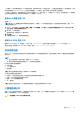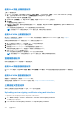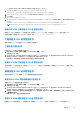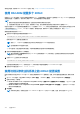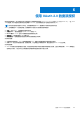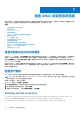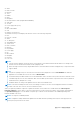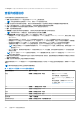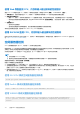Users Guide
Table Of Contents
- Integrated Dell Remote Access Controller 9 用户指南
- 目录
- iDRAC 概览
- 登录 iDRAC
- 强制更改密码 (FCP)
- 使用 OpenID Connect 登录 iDRAC
- Logging in to iDRAC as local user, Active Directory user, or LDAP user
- 使用智能卡作为本地用户登录 iDRAC
- 使用单一登录登录 iDRAC
- 使用远程 RACADM 访问 iDRAC
- 使用本地 RACADM 访问 iDRAC
- 使用固件 RACADM 访问 iDRAC
- 简单的双重身份验证(简单 2FA)
- RSA SecurID 2FA
- 查看系统运行状况
- 使用公共密钥验证登录 iDRAC
- 多个 iDRAC 会话
- 安全默认密码
- 更改默认登录密码
- 启用或禁用默认密码警告消息
- 密码强度策略
- IP 阻止
- 使用 Web 界面启用或禁用 OS 到 iDRAC 直通
- 使用 RACADM 启用或禁用警报
- 设置受管系统
- 设置 iDRAC IP 地址
- 修改本地管理员帐户设置
- 设置受管系统位置
- 优化系统性能和功耗
- 设置管理站
- 配置支持的 Web 浏览器
- Updating device firmware
- 查看和管理分阶段更新
- 回滚设备固件
- 轻松还原
- 使用其他系统管理工具监测 iDRAC
- 支持服务器配置配置文件 — 导入和导出
- BIOS 设置或 F2 中的安全引导配置
- BIOS 恢复
- Plugin Management
- 配置 iDRAC
- 使用 OAuth 2.0 的委派授权
- 查看 iDRAC 和受管系统信息
- 设置 iDRAC 通信
- 配置用户帐户和权限
- 系统配置锁定模式
- 配置 iDRAC 以进行单一登录或智能卡登录
- 配置 iDRAC 以发送警报
- iDRAC 9 Group Manager
- 管理日志
- 在 iDRAC 中监测和管理电源
- iDRAC Direct Updates
- 对网络设备执行资源清册、监测和配置操作
- Managing storage devices
- BIOS 设置
- 配置并使用虚拟控制台
- 使用 iDRAC 服务模块
- 使用 USB 端口进行服务器管理
- 使用 Quick Sync 2
- 管理虚拟介质
- 管理 vFlash SD 卡
- 使用 SMCLP
- 部署操作系统
- 使用 iDRAC 排除受管系统故障
- iDRAC 中的 SupportAssist 集成
- 常见问题
- 使用案例场景
使用 Web 界面上载服务器证书
上载 SSL 服务器证书:
1. 在 iDRAC Web 界面中,转至 iDRAC Settings(iDRAC 设置) > Connectivity(连接) > SSL > SSL certificate(SSL 证
书),选择 Upload Server Certificate(上传服务器证书)并单击 Next(下一步)。
将显示 Certificate Upload(证书上载)页面。
2. 在 File Path(文件路径)下,单击 Browse(浏览)并选择 Management Station 上的证书。
3. 单击应用。
SSL 服务器证书将会上载到 iDRAC。
4. 将会显示一条弹出消息,要求您立即或稍后重设 iDRAC。根据需要,单击 Reset iDRAC(重设 iDRAC)或 Reset iDRAC Later
(稍后重设 iDRAC)。
iDRAC 将重设并且会应用新证书。iDRAC 重设期间会在几分钟内不可用。
注: 必须重设 iDRAC 才能应用新证书。iDRAC 重设之前,现有证书处于活动状态。
使用 RACADM 上载服务器证书
要上载 SSL 服务器证书,请使用 sslcertview 命令。有关更多信息,请参阅 iDRAC RACADM CLI
指南
,网址:https://
www.dell.com/idracmanuals。
如果在具有可用私钥的 iDRAC 外部生成了 CSR,则将证书上载到 iDRAC:
1. 将 CSR 发送至公认的根 CA。CA 将签署 CSR。CSR 将变为有效证书。
2. 使用远程 racadm sslkeyupload 命令上载私钥。
3. 使用远程 racadm sslcertupload 命令将签署的证书上载到 iDRAC。
新的证书将会被上载到 iDRAC。将会显示一条消息,要求您重设 iDRAC。
4. 运行 racadm racreset 命令重设 iDRAC。
iDRAC 将会重设并应用新证书。重设期间,iDRAC 在几分钟内不可用。
注: 您必须重设 iDRAC 才能应用新证书。在 iDRAC 重设之前,现有证书将保持活动状态。
查看服务器证书
您可以查看当前在 iDRAC 中使用的 SSL 服务器证书。
使用 Web 界面查看服务器证书
在 iDRAC Web 界面中,转至 iDRAC 设置 > 服务 > Web 服务器 > SSL 证书。SSL 页面在页面顶部显示当前使用的 SSL 服务器证
书。
使用 RACADM 查看服务器证书
要查看 SSL 服务器证书,请使用 sslcertview 命令。
有关更多信息,请参阅 iDRAC RACADM CLI
指南
,网址:https://www.dell.com/idracmanuals。
上载自定义签名证书
您可以上载自定义签名证书来签署 SSL 证书。SHA-2 证书也受支持。
Uploading custom signing certificate using web interface
To upload the custom signing certificate using iDRAC web interface:
1. Go to iDRAC Settings > Services > Web Server > SSL/TLS Custom Signing Certificate.
The SSL page is displayed.
2. Under SSL/TLS Custom Signing Certificate, click Upload Signing Certificate.
102 配置 iDRAC